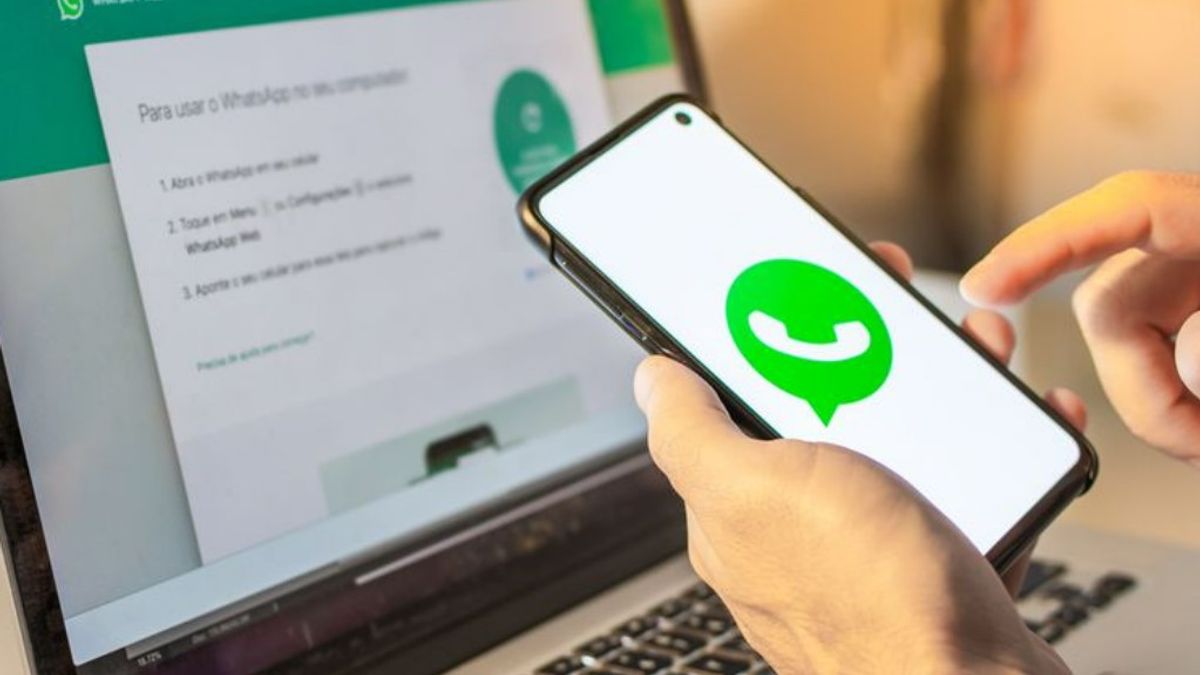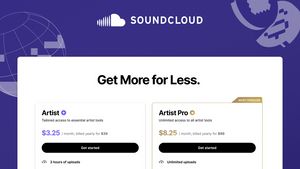YOGYAKARTA - WhatsApp dispose d’une fonction « Multi Device » qui permet aux utilisateurs de continuer à utiliser l’application, même si le téléphone portable principal utilisé n’est pas actif ou dans un état de batterie faible.
En général, l’application WhatsApp ne peut être utilisée que lorsque le téléphone portable de l’utilisateur est allumé. En fait, lorsque vous utilisez WhatsApp Web, si le téléphone principal est dans un état inactif, votre application WhatsApp ne peut pas être utilisée.
Cependant, avec l’ajout de la fonction « Multi Device », les utilisateurs de WhatsApp peuvent toujours envoyer des messages ou passer des appels téléphoniques à l’aide de votre compte WhatsApp, même si votre téléphone est inactif.
Vous pouvez le faire en utilisant WhatsApp Web sur un ordinateur portable ou un ordinateur que vous avez connecté au compte WhatsApp sur le téléphone portable de l’utilisateur. De plus, vous devez d’abord activer la fonction « Multi Device ».
Malheureusement, cette fonctionnalité n’est pas largement connue des utilisateurs de WhatsApp. En fait, avec « Multi Device », vous n’avez pas à vous soucier de ne pas pouvoir utiliser WhatsApp lorsque votre téléphone est à court d’énergie ou à batterie faible.
Mais, vous n’avez pas à vous inquiéter car dans cet article, l’équipe VOI a préparé les étapes que vous pouvez suivre pour activer la fonction « Multi Device » sur votre compte WhatsApp.
Comment activer la fonctionnalité multi-appareils sur WhatsAppPour activer la fonction « Multi Device », la première étape que vous pouvez faire est d’ouvrir l’application WhatsApp sur votre smartphone.
Ensuite, appuyez sur le bouton « Plus » sous la forme de l’icône à trois points dans le coin supérieur droit de votre application WhatsApp. Sélectionnez le menu « Appareil lié » et faites défiler vers le bas.
Dans la liste des colonnes de menu disponibles, il y a un menu « Multi-Device Beta » parmi lequel vous pouvez choisir. Ensuite, vous pouvez cliquer sur l’option « Rejoindre la version bêta », puis vous pouvez ouvrir WhatsApp Web dans un navigateur, via un ordinateur portable ou un ordinateur.
Ensuite, vous pouvez scanner le « QR Code » qui apparaît, tout comme lorsque vous ouvrez WhatsApp Web pour la première fois. Après avoir effectué l’analyse, vous pouvez utiliser WhatsApp Web dans votre navigateur comme d’habitude.
Après avoir activé la fonction « Multi Device » dans l’application WhatsApp sur votre téléphone et scanné le « QR Code » dans le navigateur, les utilisateurs peuvent utiliser WhatsApp même si votre téléphone est inactif.
Il vous sera également plus facile d’utiliser WhatsApp, que votre téléphone soit allumé ou éteint. Cependant, pour pouvoir utiliser un compte WhatsApp sur un autre appareil, vous devez d’abord le lier sur cet appareil à l’aide de la fonction « Multi Device ».
C’est ainsi que vous pouvez faire pour pouvoir toujours utiliser WhatsApp même si votre téléphone est inactif ou si la batterie est faible.
The English, Chinese, Japanese, Arabic, and French versions are automatically generated by the AI. So there may still be inaccuracies in translating, please always see Indonesian as our main language. (system supported by DigitalSiber.id)